Comment changer le nom de son Mac ? Autrement dit comment renommer son MacBook, iMac, Mac mini, Mac Pro avec un autre nom d’hôte local. Ce même nom, par exemple le « MacBook Air M2 de Jean-Christophe » est rappelons-le à la fois esthétique puisqu’on peut le personnaliser comme bon nous semble mais il est également technique puisqu’il peut aussi servir à identifier votre Mac sur votre réseau local (nom d’hôte local) pour un partage de connexion Internet de votre Mac en Wi-Fi. Nous avons déjà vu la méthode pour renommer son Mac pour les anciennes versions de Mac OS X jusqu’à macOS Monterey 12.x. Voici à présent la façon de faire sous macOS Ventura 13.x où les menus sont totalement réorganisés avec les nouveaux Réglages Système.
Vous pouvez également suivre ce tutoriel depuis notre chaîne YouTube MacBookcity :
Comment changer le nom de son Mac : Réglages Système
Allez au menu Pomme , Réglages du système…
Cliquez à présent à gauche sur Général puis développez le sous-menu Informations.
Ici, on peut lire sous le champ « Nom » qu’il est inscrit iMac de Jean-Christophe ».
Sélectionnez l’intitulé et modifiez-le en attribuant un nouveau nom de votre choix. Nous avons changé « iMac de Jean-Christophe » par « iMac de JCB ». Précisons que si le nom de votre Mac est identique à celui d’un autre Mac de votre réseau local, un numéro sera ajouté à ce nom de réseau local pour distinguer les deux.
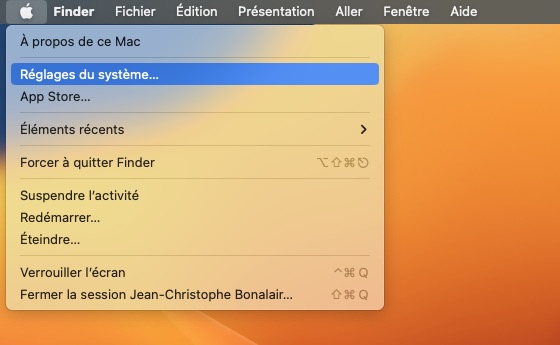


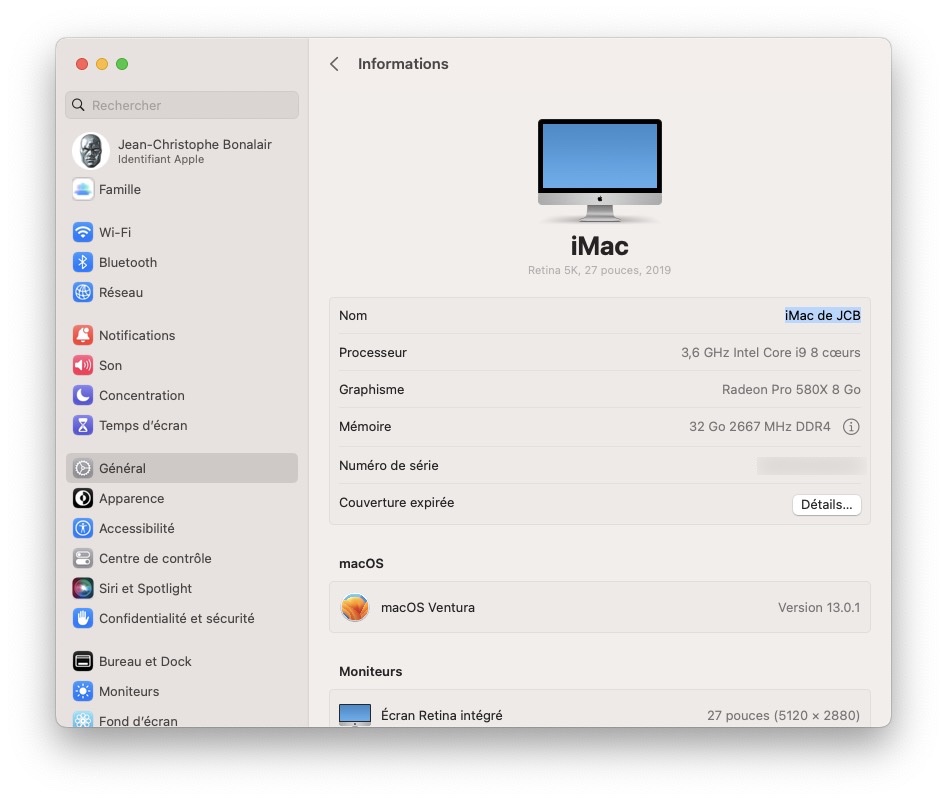
Salut à tous !
J’ai bien suivi la démarche, j’ai renommer en changeant le nom, sauf que quand je me connecte au Bluetooth, c’est l’ancien nom qui est localisé « MacBook Air de…….. A ce moment quelle solution faut il appliquer ?
Bonjour,
Vous devez en ce cas changer le nom d’hôte local. Allez sour Réglages / Général / Partage et tout en bas de la fenêtre sous Nom d’hôte local cliquez sur le bouton Modifier. Saisissez finalement le nom de votre choix.